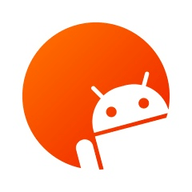
热搜:
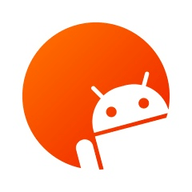
一款超级实用的手机调试工具推荐给大家——iadb安卓版。它的功能十分专业,且不需要复杂的root权限即可开始使用,可以自由刷入Magisk等,让你的手机轻松实现强大功能。app界面干净大方,采用了中文界面以及新手教程,方便大家上手使用。
iAdb怎么打开调试
步骤1:
在网络上搜索如何为您的设备型号启用“开发者选项
步骤2:
启用“开发者选项“和“USB调试
如果您的设备上有“无线ADB调试”选项,请也启用该选项
步骤3:
进入“无线调试
步骤4:
启用“无线调试”
步骤5:
返回iAdb并点击"配对",iAdb将开始搜索配对服务。
步骤6:
点击“无线调试”中的“使用配对码对设备进行配对
步骤7:
在iAdb的通知中输入6位配对码
步骤8:
返回iAdb并点击"启动"
提示:如果无法启动,请尝试禁用并启用无线调试。
提示2:如果配对后无法连接,请尝试在侧边栏"手动连接"中输入"无线调试"端口进行连接。
1、如何打开ADB调试?
ADB调试选项一般位于设置中的开发者选项下。在要连接的手机依次进入:设置>更多设置>开发者选项,找到并开启USB调试,即可通过USB(OTG)数据线连接到该手机。如何打开开发者选项?
不同手机开启“开发者选项”的方法略有不同,具体方法可以在网络上搜到。对于类原生系统,一般打开方法是:设置
>关于手机>快速点击版本号7次。
2、如何打开无线ADB调试?
Android11以上手机可直接在开发者选项里打开无线ADB调试。其他设备可以用本软件通过OTG连接后,在实用工具界面打开无限ADB调试。
3、如何连接无线ADB调试?
首先保证本机和要连接的设备在同一个局域网内,再输入IP地址连接。
Android11以上设备在开发者选项里的无线ADB调试界面可以找到IP地址和端口,其他设备可在wifi相关设置中找到IP地址。
4、如何配对设备(Android11+)?
在要连接的设备打开无线调试设置界面,点击使用配对码配对设备,然后在软件右上角菜单中选择配对设备,输入地址和配对码即可配对。
1、远程控制,远程控制相关功能。
2、文件管理:可以上传文件。
3、应用管理:管理手表上的应用,可以停用系统应用安装器。记住安装完app后恢复。
4、进程管理:显示手表内存使用情况。
5、运行命令:熟悉adb命令的,可以使用它控制手表,安装应用、冻结app、解冻app等
6、软件设置:软件相关设置。
1、简化版shizuku-api:作为shizuku-api的简化版本,iAdb提供了类似的功能,但要求和限制更少。
2、支持多种文件浏览器:兼容ES文件浏览器、RS文件浏览器以及其他文件浏览器,适用范围广。
3、快速root权限:短时间内为手机开启root权限,方便用户进行更深层次的文件操作。
v1.3.0版本
修复部分bug。
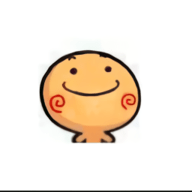
系统工具3.54 MB
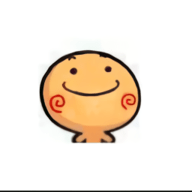 查看
查看

系统工具10.02 MB

系统工具39.43 MB
 查看
查看
 查看
查看
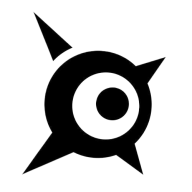 查看
查看

系统工具61.24 MB